Maya アーティザンを使用すると、ディスクリプションが割り当てられているサーフェス全体に対しファー ディスクリプションのアトリビュートを変更せずに、特定の領域にアトリビュート値をペイントすることができます。たとえば、一部のサーフェスに長さ(Length)のアトリビュート値をペイントして、ペイントしたファー部分をペイントしていない部分よりも長くすることができます。ファーを傾ける方向にファーをコームすることもできます。詳細については、ファーをコームするを参照してください。
ファーのアトリビュート値をサーフェスにペイントすると、Maya は変更するファー ディスクリプションの各アトリビュートに対して値のマップ(アトリビュート マップ)を作成します。このマップはファー ディスクリプションのアトリビュート エディタ(Attribute Editor)内にあります(ディテール > AttributeName > マップ(Details > AttributeName > Maps))。
また、パラメータ設定が不均一なサーフェスにファーを均一に分布させるためにレンダラが自動生成するマップ、「イコライザ マップ(Equalizer Map)」に値をペイントすることもできます。詳細については、イコライザ マップをペイントするを参照してください。
参照されるシーンでファーのアトリビュートをペイントしたり、ペイント エフェクト(Paint Effects)キャンバス、または Photoshop のようなほかのアプリケーションなど、ファー アトリビュート ペイント ツール(Paint Fur Attributes Tool)以外でファーのアトリビュートをペイントする場合は、シーン内のすべてのファーのマップをすばやく更新することができます。詳細については、ファーのマップを更新するを参照してください。
Maya アーティザンを使ってファーのアトリビュート値をペイントする前に、ファー アトリビュート ペイント ツール(Paint Fur Attributes Tool)を使った作業をより効率よく行うために、少なくとも次のコマンドに対する Maya アーティザンのホットキーを覚えてください。
これらのホットキーが機能しない場合には、ウィンドウ > 設定/プリファレンス > ホットキー エディタ(Window > Settings/Preferences > Hotkey Editor)を選択し、次の情報を参考にして設定してください。
ファー アトリビュート ペイント ツール(Paint Fur Attributes Tool)を使用してファーのアトリビュートをペイントするには
 を選択します。ファー アトリビュート ペイント ツール設定(Paint Fur Attributes Tool Settings)ウィンドウとツール設定ウィンドウが開きます。
を選択します。ファー アトリビュート ペイント ツール設定(Paint Fur Attributes Tool Settings)ウィンドウとツール設定ウィンドウが開きます。
ファーにペイントしたときに作成されたアトリビュート マップを削除すれば、ペイント前の値にすぐに戻すことができます。詳細については、ファーのアトリビュート マップを除去するを参照してください。
詳細については、アトリビュート マップ値の範囲を変更するを参照してください。これで、値 0 から乗数(Multiplier)に設定した値の間でペイントすることができます。
方向(Direction)アトリビュートをペイントすると、実際は極性(Polar)アトリビュートの値を変更することになり、ペイントする方向と一致します。結果的に、ファーをコームする(髪の毛をとかすようにファーの流れの方向を指定する)ことになります。
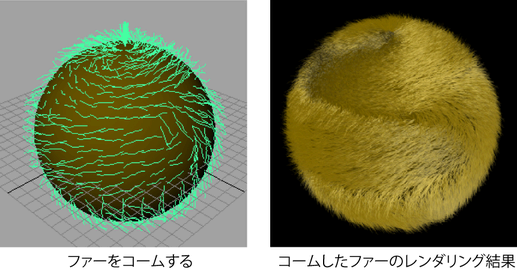
 を選択します。ファー アトリビュート ペイント ツール設定(Paint Fur Attributes Tool Settings)ウィンドウとツール設定ウィンドウが開きます。
を選択します。ファー アトリビュート ペイント ツール設定(Paint Fur Attributes Tool Settings)ウィンドウとツール設定ウィンドウが開きます。
コームのエフェクトを微調整(たとえば値のスムーズなど)するには
ファー アトリビュート ペイント ツール(Paint Fur Attributes Tool)などのアーティザン(Artisan)ツールでサーフェスをペイントする場合、ペイント中にサーフェスにファーのアトリビュート マップをグレースケールで表示することができます。これは、ペイント中の変更がファー フィードバックで簡単に見つけられない場合には便利なフィードバックです。しかし、ペイント中に値のマップを表示するとパフォーマンスは低下します。
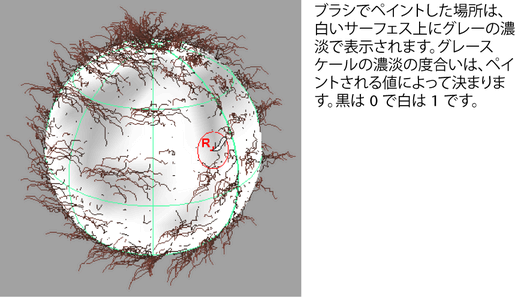
 を選択します。ファー アトリビュート ペイント ツール設定(Paint Fur Attributes Tool Settings)ウィンドウとツール設定ウィンドウが開きます。
を選択します。ファー アトリビュート ペイント ツール設定(Paint Fur Attributes Tool Settings)ウィンドウとツール設定ウィンドウが開きます。
カラー フィードバック(Color Feedback)をオンに設定している場合に(NURBS のみ)ペイントのスピードを上げるには
Maya アーティザンのスムーズ(Smooth)と塗り潰し(Flood)の各演算を使用して、ペイントした値をスムーズすることができます。
 を選択します。ファー アトリビュート ペイント ツール設定(Paint Fur Attributes Tool Settings)ウィンドウとツール設定ウィンドウが開きます。
を選択します。ファー アトリビュート ペイント ツール設定(Paint Fur Attributes Tool Settings)ウィンドウとツール設定ウィンドウが開きます。
カラー フィードバック(Color Feedback)をオンに設定すると、スムージング効果がもっとはっきりわかります。詳細については、ペイント時にアトリビュート マップを表示するを参照してください。
アトリビュート マップとは、3D サーフェス上にあるポイントのアトリビュートに一致する(対応する)値を持つ 2D イメージです。この対応関係(マップ)は、U/V のパラメータ設定の方式に応じて決まります。アトリビュート マップの値はグレー スケールで表されます。黒は値 0 を表し、白は値 1 を表します。
アトリビュート マップの値は、ファー ディスクリプションアトリビュート エディタ(Attribute Editor)のディテール(Details)セクションにあります。既定では、アトリビュート マップの値の範囲は 0 ~ 1 の間に定義されています。この範囲で定義されている値以外の値をペイントまたはマップしたい場合には、値の範囲を変更する必要があります。たとえば、0.2 ~ 0.5 の値の範囲を 2.0 ~ 3.0 またはもっと一般的には 0 ~ 5 に変更することができます。値のペイントについては、ファーのアトリビュート値をペイントするを参照してください。値のマップについては、ファーのアトリビュート値をマップするを参照してください。
カラー アトリビュートを除くファーのアトリビュートはすべて、値の範囲を変更することができます。
レンダー時に自動的に生成されるイコライザ マップは、一般的にはペイントする必要はありませんが、サーフェスに直接ペイントして変更することもできます。イコライザ マップを変更すると、サーフェスにアタッチされたファー ディスクリプションを変更することになります。たとえば、ある領域の密度が高くなってしまった場合は、その領域に低い値をペイントすることができます。詳細については、イコライザ マップ(Equalizer Maps)を参照してください。
 を選択します。ファー アトリビュート ペイント ツール設定(Paint Fur Attributes Tool Settings)ウィンドウとツール設定ウィンドウが開きます。
を選択します。ファー アトリビュート ペイント ツール設定(Paint Fur Attributes Tool Settings)ウィンドウとツール設定ウィンドウが開きます。
カスタム イコライザ マップ(Custom Equalizer Map)をペイントした場合は、シーンをレンダーすると、ファー レンダー設定(Fur Render Settings)は自動的にカスタム マップを使用します。既定のイコライザ マップを使用するには、ファー レンダー設定(Fur Render Settings)でファー レンダー オプション(Fur Render Options)に進み、イコライザ マップ(Equalizer Maps)のプルダウン リストから既定のイコライザ マップ(Default Equalizer Map)を選択します。詳細については、イコライザ マップ(Equalizer Maps)を参照してください。